editplus保存文件时删除行末空格的教程
2024-01-08 11:08:58作者:极光下载站
作为一款功能强大的文本处理软件,editplus软件可以充分替换记事本,因为editplus软件中有着丰富的功能,例如有无限制的撤销与重做、英文拼字检查、自动换行、语法高亮等不同种类的功能,能够很好的满足用户的需要,所以editplus软件吸引了不少的用户前来下载使用,当用户在editplus软件中编辑文本文件时,想要在保存文件时自动删除行末的空格,却不知道怎么来操作实现,其实操作的过程是很简单的,用户直接在首选项窗口中点击文件类型及语法选项卡中,接着勾选其中的保存文件时删除行末空格选项即可解决问题,那么接下来就让小编来向大家分享一下editplus保存文件时删除行末空格的方法教程吧,希望用户能够从中获取到有用的经验。
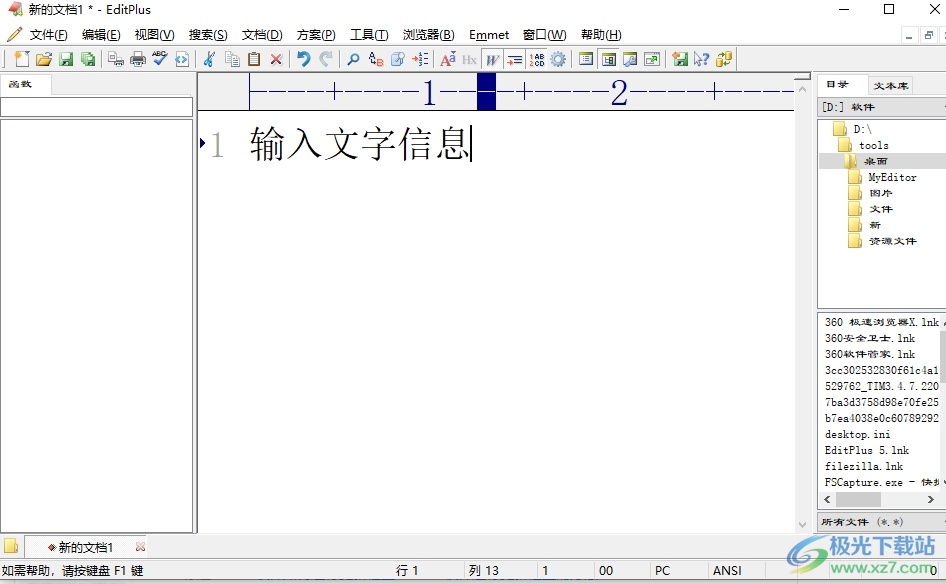
方法步骤
1.用户在电脑上打开editplus软件,并来到文本文件的编辑页面上来进行设置
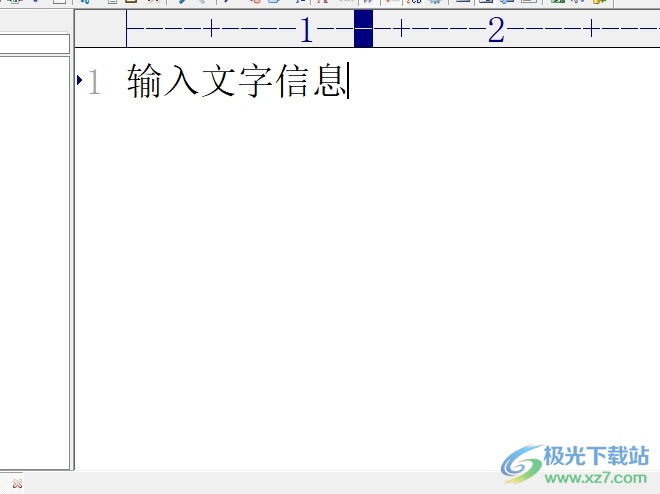
2.接着在页面上方的菜单栏中点击工具选项,将会弹出下拉选项卡中,用户选择其中的首选项功能
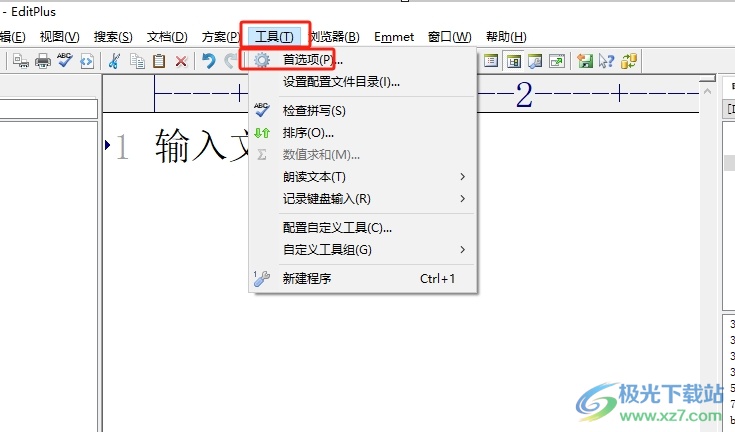
3.进入到首选项窗口中,用户将左侧的选项卡切换到文件类型及语法选项卡上
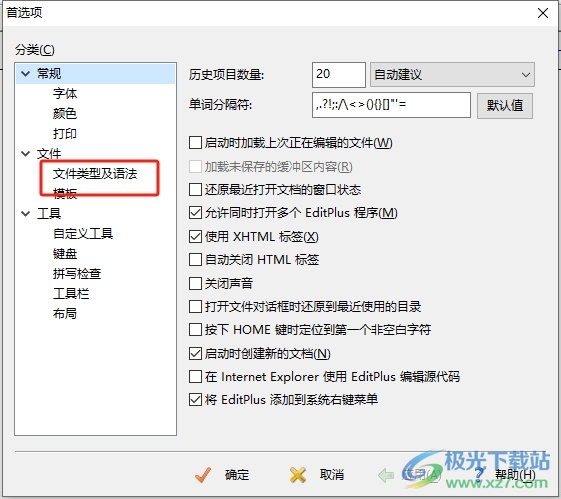
4.这时在页面右侧的功能板块中,用户勾选其中的保存时删除行末空格选项即可解决问题
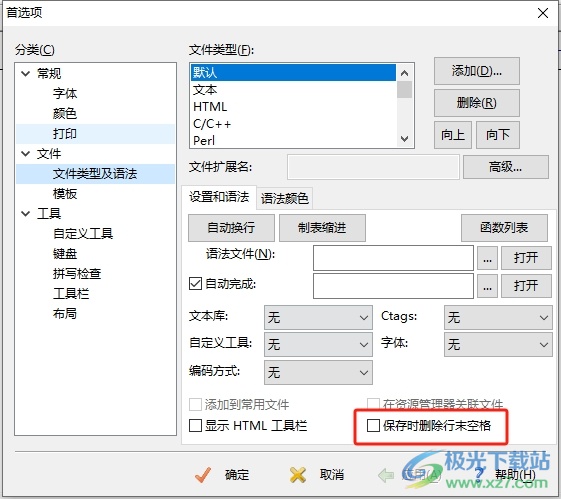
5.完成上述操作后,用户直接在窗口的右下角按下应用和确定按钮就可以了
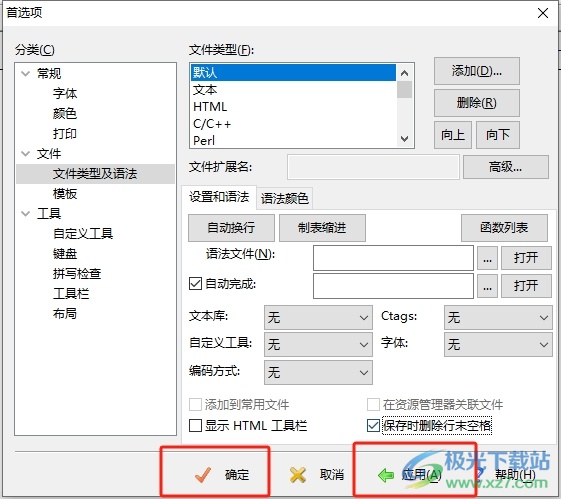
以上就是小编对用户提出问题整理出来的方法步骤,用户从中知道了大致的操作过程为点击工具-首选项-文件类型及语法-勾选保存时删除行末空格-应用这几步,方法简单易懂,因此感兴趣的用户可以跟着小编的教程操作试试看,一定可以设置成功的。
